标签:内网映射 局域网映射到公网ip 局域网
因为各种原因,我们常常要把本机或局域网中搭建的站点发给远方的人访问,他有可能是测试人员、客户、前端、或领导演示,或是内部系统内部论坛临时需要在远程访问,事件变得很麻烦,要么有公网IP,要么能控制路由器做端口映射和动态域名,现在但要一种工具有更简单的办法助你一臂之力.
假设我们在本机或内网的IIS部署了一个内部测试系统:“会员管理系统”端口是8144
<img src="http://www.lantunnel.com/help/imgs/144284d0-a959-4073-a0f2-91431ad58901.001.png" <="" p="" style="padding: 0px; margin: 0px; vertical-align: top; border: 0px;">
假设测试站点部署好了,本机可以访问,但是要把此站点发给远程地同事、客户、或测试人员访问却麻烦了,因为在内网中远程无法访问,在实际场景中却常常遇到,要把本机测试环境共享给远程的测试人员、客户、或领导演示实时访问,下面给大家提供快捷的解决办法。
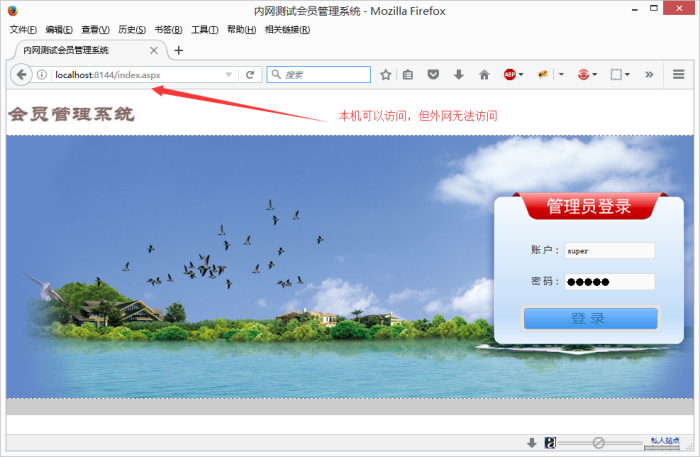
首先:去内网穿山甲的官网http://nat.softdev.top 下载、安装、注册、登录软件。
<img src="http://www.lantunnel.com/help/imgs/144284d0-a959-4073-a0f2-91431ad58901.003.png" <="" p="" style="padding: 0px; margin: 0px; vertical-align: top; border: 0px;">
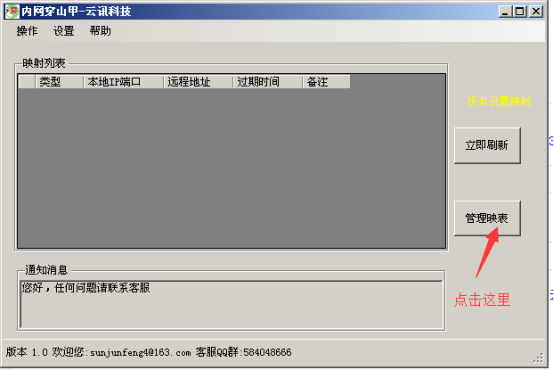
点击“管理映射表”按钮后,会打开网站后台会看到端口映射列表,点击“添加TCP端口映射” 进入添加TCP映射的介面
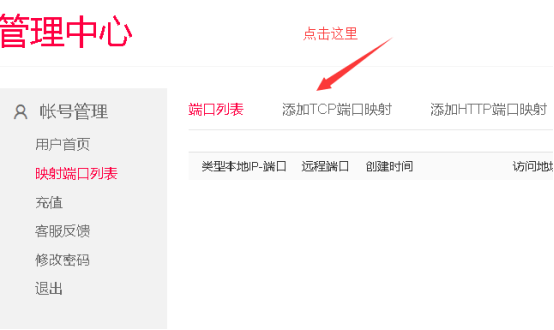
因为我们映射的是本机电脑,本机IP填127.0.0.1不变,端口号填8144这是IIS中的端口号,如果你IIS使用默认的80端口号那么这里就填80。
映射到远程端口号随便填一个在1024-65534之间的数字,设置生效后,远程连接这个端口号就就等于穿透到内网访问本地的IIS端口号8144,这里我们随便设置成2222,这样远方的客人就可以用过http://yxnat.softdev.top:2222来连接我内网中的IIS站点。
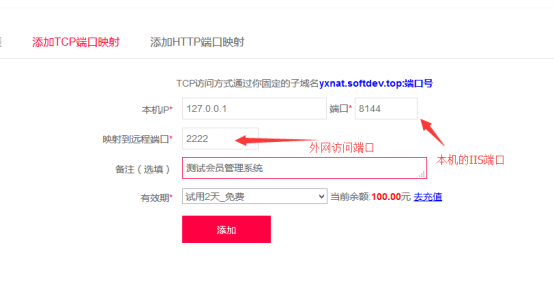
可以看到在客户端新添加的映射记录
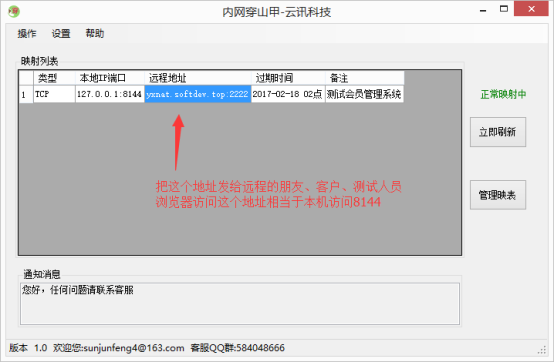
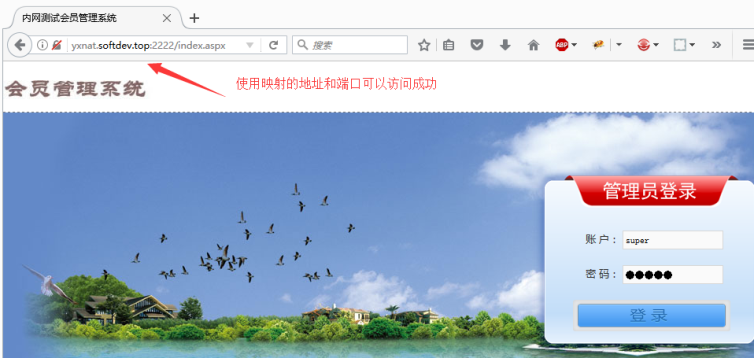
如果外网一定要用80端口访问,如微信公众号的响应URL配置如下,微信公众号的接口配置后台,只授受默认的HTTP 80端口号地址,不允许在url填端口号,要解决这种问题内网穿山甲的HTTP映射就是为解决这种问题的,它是通过子级域名来区分不同的内网映射端口。
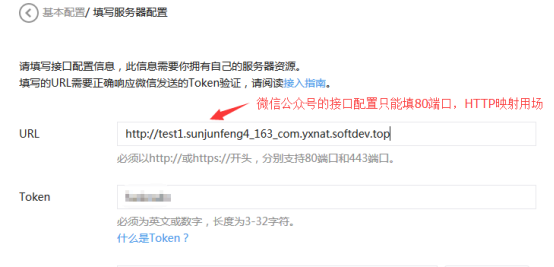
在后台添加一条HTTP映射记录,这里子域名必填,而外网端口使用80就没必要填了。
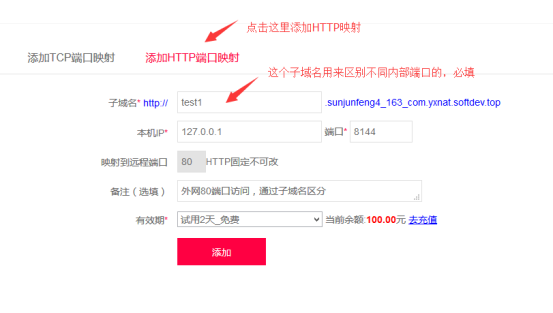
同时在客户端会看到多了一条HTTP映射
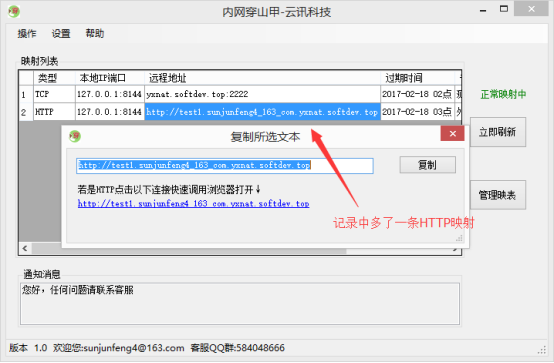
我们把得到的二级域名 http://test1.sunjunfeng4_163_com.yxnat.softdev.top 发给远程的朋友,他在浏览器打开后一样能访问本机的iis站点,这是使用域名区分,而不需填端口号。
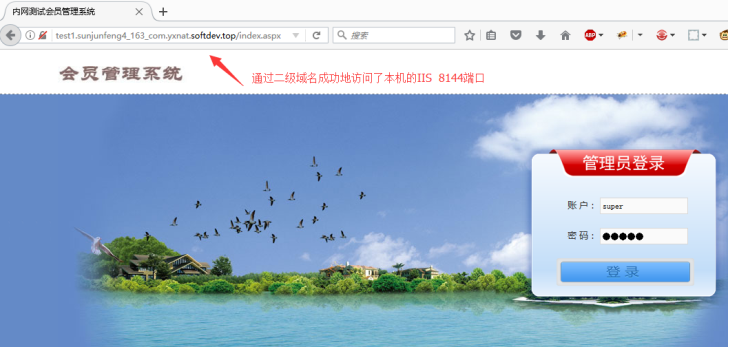
本文出自 “内网穿山甲” 博客,请务必保留此出处http://1116776.blog.51cto.com/1106776/1902381
标签:内网映射 局域网映射到公网ip 局域网
原文地址:http://1116776.blog.51cto.com/1106776/1902381